
🎈个人主页:靓仔很忙i
💻B 站主页:👉B站👈
🎉欢迎 👍点赞✍评论⭐收藏
🤗收录专栏:毕设
🤝希望本文对您有所裨益,如有不足之处,欢迎在评论区提出指正,让我们共同学习、交流进步!
可提供源码,需要源码,点赞、收藏,私信博主,博主会将源码私发给您
一、前言
本文旨在为项目的开发设计提供一个清晰的思路。通过了解项目开发环境、表结构以及具体实现过程,您将能够更轻松地上手自己的项目或其他相关项目。总体来说,我们需要明确数据从数据库一步步传递到前端页面的全过程。掌握了整个流程后,再去处理各个环节的细节就会更加得心应手。接下来,我们将详细介绍项目的开发环境、表结构和项目说明,让我们开始吧。
这是我项目的 地址,可以先预览最后的效果图。
二、系统功能
基于SpringBoot构建的专业课编排系统旨在实现高效、灵活的课程管理,其服务对象为管理员和学生。系统的主要功能需求如下:
对于管理员,系统需提供:
安全的登录和个人中心管理:确保管理员账户的安全,便于个人信息管理和密码修改。
综合的系统管理功能:允许进行系统设置,包括权限分配、系统参数配置等。
- 学生管理:管理学生信息、注册审核、跟踪学生的学业进度。
- 教师管理:管理教师资料、排课权限及教师的教学活动。
- 班级管理:构建和维护班级结构,包括信息更新和班级成员管理。
- 专业信息管理:更新和管理专业课程的相关信息,包括专业介绍和课程设置。
- 教室管理:安排和优化教室资源使用,确保教室的高效利用。
- 学期管理:设置学期日程、学期开始和结束日期、重要教学活动安排。
课程编排(遗传算法):对课程表进行编排,包括课程时间、地点和教师分配。- 选课查看:监控和管理学生的选课情况,统计课程报名情况。
对于学生,系统需提供: - 简便的注册登录系统:保障学生的注册过程简洁易行,登录方便快捷。
- 个人中心:使学生能够查看和编辑个人信息,查询学业成绩和选课状态。
- 选课信息查询:提供选课功能,允许学生查看课程介绍,进行选课操作。
- 教师信息查询:查看任教教师信息,以更好地了解课程教学情况。
- 专业信息了解:让学生对其所在专业有全面的认识,包括专业课程规划。
- 课程和课表信息查阅:使学生能够访问课程详情,查看个人课表安排。


三、程序界面








四、开发环境
操作系统:Windows
JDK: jdk-8u141
mysql:mysql-5.7.26
node:v16.14.0
IDE:IntelliJ IDEA 2019 / VSCode
五、数据库搭建
需要提前安装好:mysql5.7.26及navicat for mysql
5.1 创建数据库
打开navicat for mysql,右击我的连接--新建连接--MySQL

选择MySQL后,会弹出下面的对话框。在对话框中输入:连接名、主机、端口、用户名、密码,输入完成后,点击测试连接,弹出连接成功,点击弹出框的确定,以及新建连接的确定。(Mysql默认的端口3306,本机的用的3308端口,并且没设置密码,这里需要注意一下)

点击确定后, 连接会加入到我的连接中。双击本地3308,会打开本地的数据库连接

右击连接名,选择新建数据库

弹出新建数据库窗口,输入数据库名xxx,选择字符集:utf8,排序规则utf8_bin。

完成后,点击确定,完成数据库的创建,创建完成后,数据库会在连接下。
5.2 导入sql
双击数据库打开数据库,右击数据库,点击运行SQL文件

弹出运行SQL文件对话框,按照图示顺序,找到sql,双击,并点击开始

完成sql导入,点击关闭。

至此数据库导入完毕。
六、后台构建
需要提前安装并破解:idea 2019
6.1 使用idea打开项目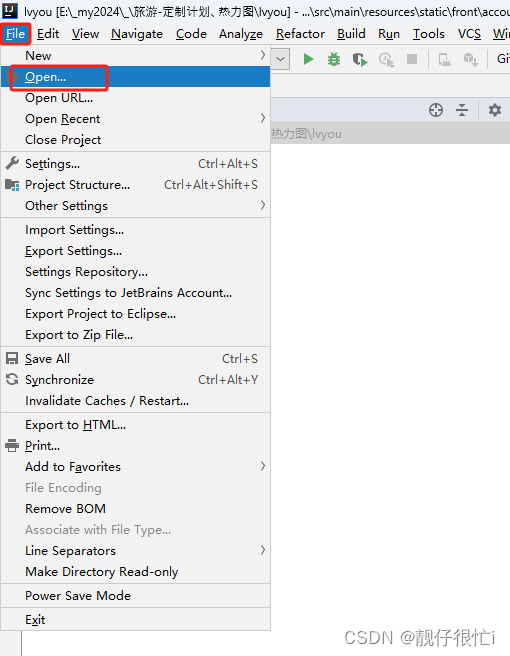
弹出打开项目文件夹,找到我们的项目项目名,点击OK,即可打开我们的后端项目。

6.2 配置数据库
按照项目结构,找到我们的application-druid.yml文件,修改数据库的ip、端口、数据库名、账号、密码,修改。

6.3 运行项目
按照目录结构,找到启动程序,点击小绿箭头,

选择Run即可运行项目。

七、前端构建
需要提前安装好:node v16.14及VSCode
7.1 构建项目
找到项目文件夹,选中,输入cmd--回车

回弹出控制台窗口,窗口默认路径为刚才找到的项目文件夹路径

安装依赖:进入项目文件夹项目文件夹,输入指令:
npm i
运行项目:完成依赖安装后,输入指令:
npm run dev
输入完指令后,浏览器会自动打开前端页面,在页面中输入用户名、密码,即可访问。用户名、密码见下一小节。
7.2 访问
- 管理员:admin admin
- 用户:teacher1 123456
八、总结
至此我们的项目搭建结束,可以直接通过浏览器进行项目的访问。接口访问的流程为:
- 接口抓取:打开F12工具,进入网络,在网络中获取当前页面的几口
- 控制器查找:打开Idea,双击shift搜索代码文件,比如UserController
- Service查找:找到想访问的Service,按住Ctrl键,点鼠标左键进入
- Mapper查找:找到想访问的Mapper,按住Ctrl键,点鼠标左键进入
- Model: 数据库的关系,对应从后端的实体对象,放在Model层。严格划分的话可分为PO/DO/BO/VO/DTO等,PO/DO简单理解成同一个东西,在Mapper层;BO为Service层;VO/DTO为Cotroller层,当只有一个Web的时候,使用VO,有Web和小程序或者其他应用,使用DTO;当然,不进行区分,直接使用Model也可以。这层划分比较多,项目很多也不一样,需要灵活变通。























 839
839

 被折叠的 条评论
为什么被折叠?
被折叠的 条评论
为什么被折叠?










